Како подесити Виндовс 7 ВПН клијент

Обично (око 99% времена) ВПН корпоративни корисници користе да би се повезали натраг у своју мрежу Цорп. да би добили приступ својим делима датотека, СхареПоинт сервери бла бла бла.
Међутим, повремено ВПН може да користи кућни корисници да би се повезали назад у своју кућну мрежу (или на другој страни маминог ватрозида када онатреба им <цоугх> техничка подршка) да бисте добили приступ својим датотекама или фотографијама на кућним кутијама. Да би помогао у томе, Мицрософт је уградио и ВПН клијент и сервер у Виндовс 7. Раније данас писао сам о Сервер / хост хост па да скочимо на страни клијента
Како поставити кућни ВПН клијент са системом Виндовс 7
1. Кликните на тхе тхе Виндовс Старт Орб и Тип мрежа у траку за претрагу. Онда Кликните на тхе тхе Мрежа и дељење центра.
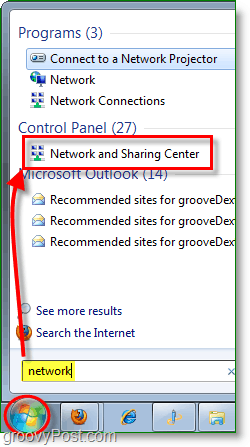
2. Из Центра за мрежу и дељење Кликните на линк до Постављање нове везе или мреже.
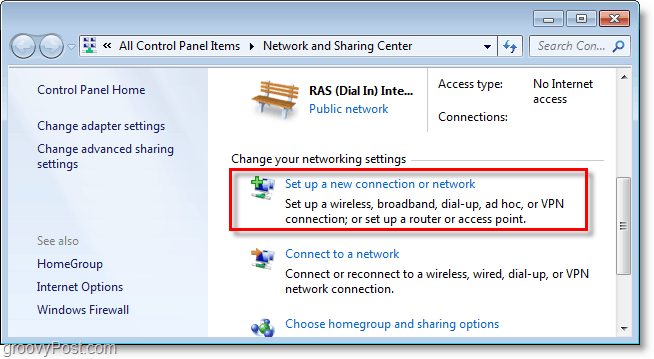
3. Кликните на Повежите се са радним местом, онда Кликните на Следећи.
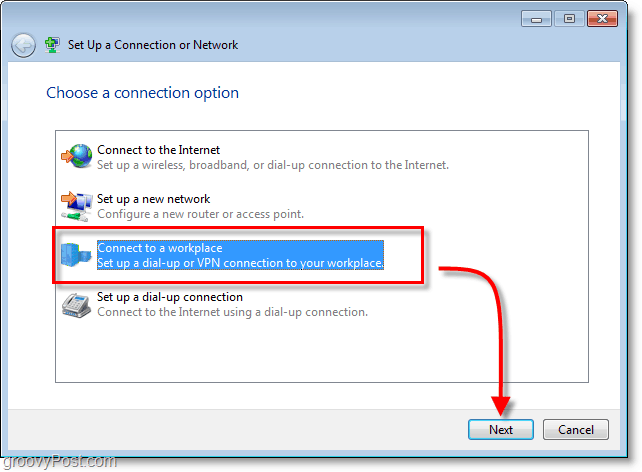
4. Кликните на Користи моју Интернет везу (ВПН.)
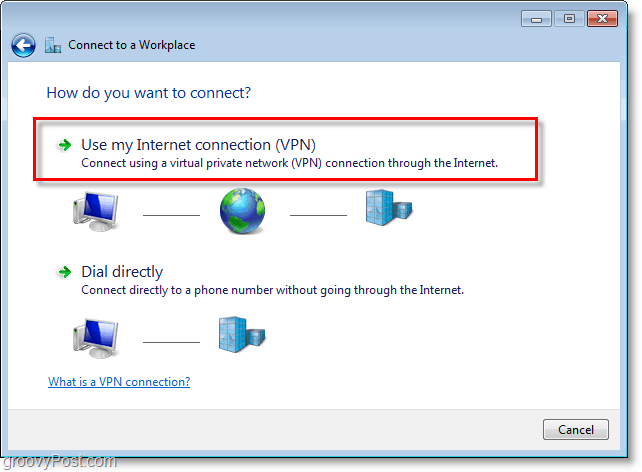
5. Под Интернет адресом Тип у свом ВАН или Глобална ИП адреса. Под одредишним именом: Тип ин било који Опис о томе како назвати своју везу. Онда Проверавати кутија Не повезујте се сада; само га подесите да бих се касније могао повезати. Кликните на Следећи наставиће се.
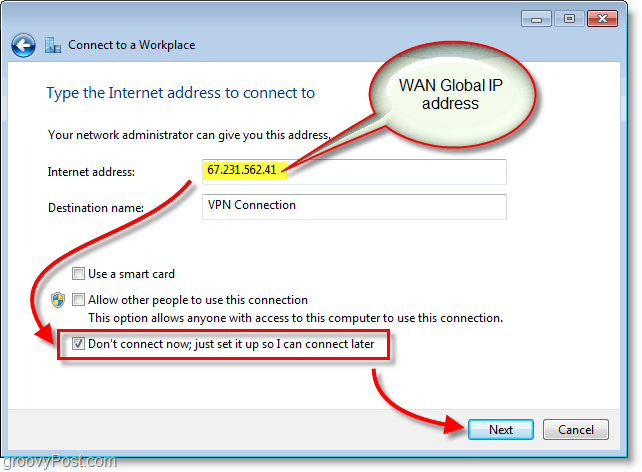
6. Тип у додељеном Корисничко име и Лозинка за ВПН хост. Највероватније је реч о корисничком налогу који постоји за пријављивање на ВПН рачунарску машину. Кликните на Креирај по завршетку.
Белешка: Можете да запамтите ову лозинку. Међутим, веза је сигурнија ако тражите да се акредитиви сваки пут поново уносе.
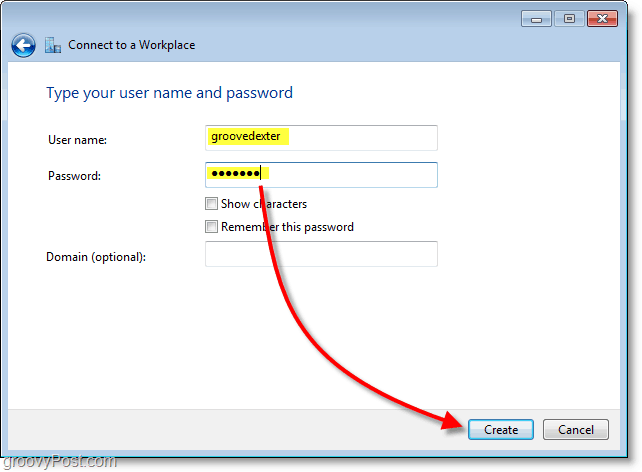
7. Не желимо се још увек повезати; постоји неколико подешавања која је потребно прилагодити како би веза била сигурнија. Кликните на Близу а затим се вратите на Мрежа и дељење центра (приказано у кораку 1.)
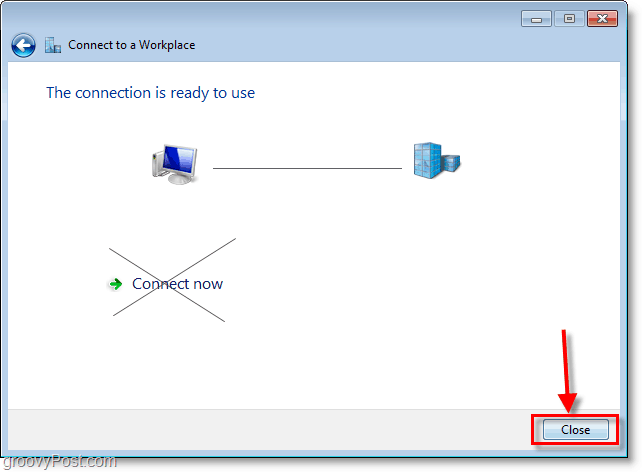
8. Из Центра за мрежу и дељење Кликните на Промени подешавање адаптера.
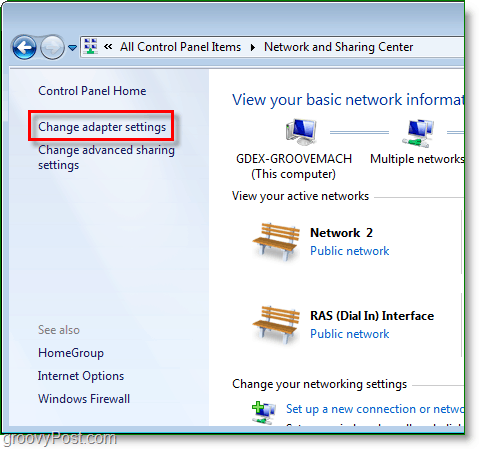
9. Десни клик новостворену ВПН везу (назив одредишта) и Изаберите Својства.
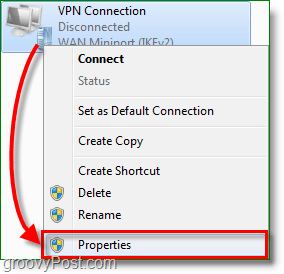
10. Кликните на тхе тхе Сигурност табулатор и Комплет Шифровање података у Шифрирање максималне снаге (искључите се ако сервер одбије.) Затим у наставку обавезно проверите обе ЦХАП кутије. Кликните на ок да сачувате и наставите.
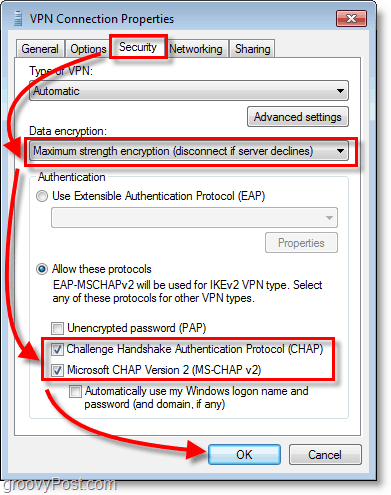
11. Следећи, Десни клик ВПН везу и овај пут Изаберите Повежи се. Тип у Корисничко име и Лозинка и онда Кликните на Повежи се.
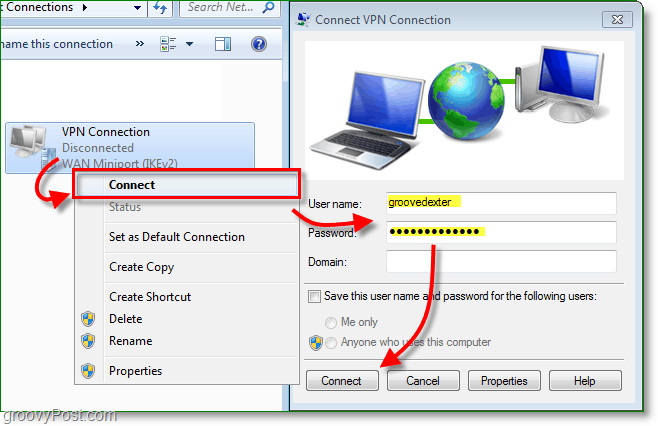
ВПН веза сада треба да буде активна!

Подсетник, ово је вероватно 1 од око 100 различитих конфигурација за ВПН клијент, па уколико не управљате обе стране (клијент и сервер) вероватно ће вам требати да набавите исправне конфигурације клијента од свог ИТ тима за савршено постављање ВПН клијента.







![Како додати Виндовс 7 клијентски рачунар на Виндовс Хоме Сервер [верзија 1]](/images/howto/how-to-add-a-windows-7-client-pc-to-windows-home-server-version-1.png)


Оставите коментар